So entfernen Sie ein zuvor synchronisiertes Google-Konto von Android
Das Hinzufügen eines oder mehrerer Google-Konten zu Ihrem Android-Telefon kann die Sicherheit Ihres Telefons verbessern. Einige Android-Benutzer ziehen es jedoch möglicherweise vor, nicht verwendete Google-Konten von ihren Telefonen zu entfernen, um eine FRP-Sperre zu vermeiden oder ein Telefon aus einem Google-Konto zu entfernen. Wenn Sie erfahren möchten So entfernen Sie Google-Konten vom Telefon und wie Sie ein Telefon aus einem Google-Konto entfernen, lesen Sie diesen Artikel, um vier praktische Methoden zu erfahren.
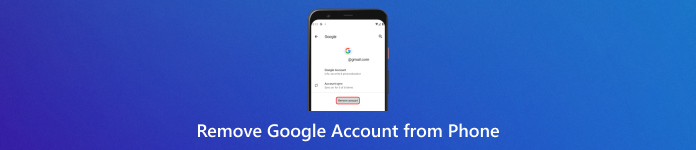
In diesem Artikel:
- Teil 1. So entfernen Sie ein zuvor synchronisiertes Google-Konto ohne Passwort
- Teil 2. So löschen Sie das Google-Konto vom Telefon in den Einstellungen
- Teil 3. So entfernen Sie ein Google-Konto aus der Ferne von Android
- Teil 4. So entfernen Sie ein Telefon aus dem Google-Konto
- Teil 5. Häufig gestellte Fragen zum Entfernen des Google-Kontos vom Telefon
Teil 1. So entfernen Sie ein zuvor synchronisiertes Google-Konto ohne Passwort
Wenn Sie Ihrem Android-Gerät mehrere Google-Konten hinzugefügt haben und diese nicht ordnungsgemäß verwalten, können Sie die Passwörter verwechseln oder vergessen. Schlimmer noch: Wenn Sie auf Ihrem Android-Telefon einen Werksreset durchführen, werden Sie durch den Google FRP-Bildschirm gesperrt. Daher ist es dringend erforderlich, zuvor synchronisierte Google-Konten nach dem Zurücksetzen von Android zu entfernen.
Mach dir keine Sorge! imyPass AnyPassGo Kann helfen, das Google-Konto und die FRP-Sperre ohne Passwort von Ihrem Android-Gerät zu entfernen. Diese FRP-Bypass-Software unterstützt Samsung, Motorola, OnePlus, Xiaomi, Redmi usw. Darüber hinaus kann sie alle Arten von Bildschirmsperren problemlos von Ihrem Android-Telefon entfernen.
So entfernen Sie nach dem Zurücksetzen ein zuvor synchronisiertes Google-Konto von Android:
Nach dem Download und der Installation von imyPass AnyPassGo Windows starten Sie es und verbinden Ihr gesperrtes Android-Telefon. Wählen Sie Google Lock (FRP) entfernen in der Home-Oberfläche.

Anschließend erkennt diese Software automatisch die Marke Ihres Telefons. Sie können Ihre Android-Marke auch manuell auswählen.

Abhängig von Ihrem Android-Gerät sehen Sie unterschiedliche Benutzeroberflächen. Klicken Sie auf Jetzt entfernen Klicken Sie auf die Schaltfläche und warten Sie, bis der Treiber installiert ist. Führen Sie nach erfolgreicher Installation die Schritte auf dem Bildschirm Ihres gesperrten Android-Telefons aus. Anschließend wird die Google-Sperre erfolgreich aufgehoben.

Teil 2. So löschen Sie das Google-Konto vom Telefon in den Einstellungen
Wenn Sie sich an die Passwörter des Google-Kontos erinnern, das Sie entfernen möchten, können Sie das Google-Konto direkt in den Einstellungen entfernen.
1. So entfernen Sie ein Google-Konto von Samsung
Öffne das Einstellungen app und gehen Sie in die Konto und Backup Tab.
Tab Konten verwalten und wählen Sie das bestimmte Google-Konto (Gmail-Konto) aus, das Sie löschen möchten.
Klopfen Konto entfernen und auswählen Konto entfernen um es zu bestätigen.
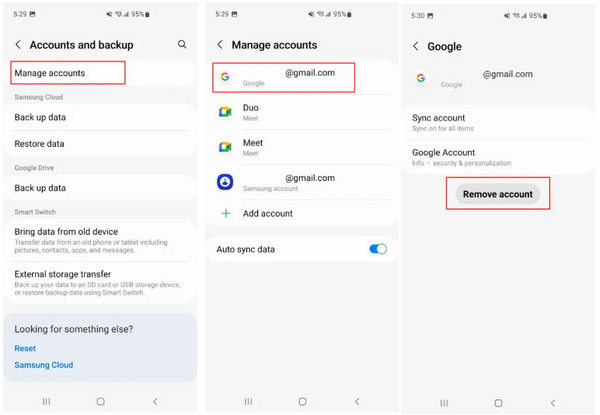
2. So entfernen Sie ein Google-Konto von Android
Öffne das Einstellungen und tippen Sie auf Passwörter und Konten. Wählen Sie das Google-Konto aus, das Sie löschen möchten.
Schlagen Sie die Konto entfernen und wählen Sie diese Option zur Bestätigung erneut aus.
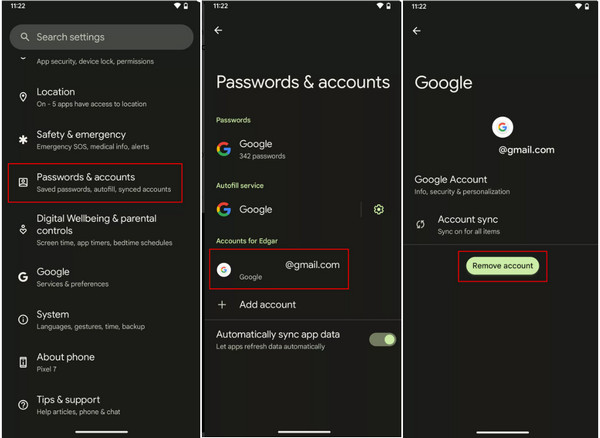
Teil 3. So entfernen Sie ein Google-Konto aus der Ferne von Android
Wenn Ihr Android-Telefon nicht verfügbar ist, können Sie die Google „Mein Gerät finden“ Dienst zum Fernentfernen des Google-Kontos von Android.
Eintreten https://www.google.com/android/find in das Suchfeld eines beliebigen Browsers. Melden Sie sich dann bei Ihrem Gmail-Konto an.
Suchen Sie das Android-Telefon, von dem Sie das Google-Konto entfernen möchten, und klicken Sie auf LÖSCHEN Option zum Remote-Entfernen des Google-Kontos von Ihrem Android-Telefon.
Teil 4. So entfernen Sie ein Telefon aus dem Google-Konto
Wenn Sie mehrere Android-Geräte mit demselben Google-Konto verknüpft haben und einige dieser Geräte nicht mehr mit Ihrem Google-Konto verknüpft werden müssen, sollten Sie lernen, wie Sie ein Telefon aus dem Google-Konto entfernen. Lesen Sie die folgenden Schritte und führen Sie sie selbst aus.
Starten Sie Google Chrome auf einem beliebigen Gerät. Melden Sie sich bei dem Google-Konto an, das mit vielen Android-Geräten verknüpft ist. Klicken Sie oben rechts auf Ihr Profil. Wählen Sie dann Verwalten Sie Ihr Google-Konto weitermachen.
Tippen Sie in der folgenden Oberfläche auf das Sicherheit Option. Scrollen Sie nach unten zu Ihre Geräte und klicken Sie auf Alle Geräte verwalten.
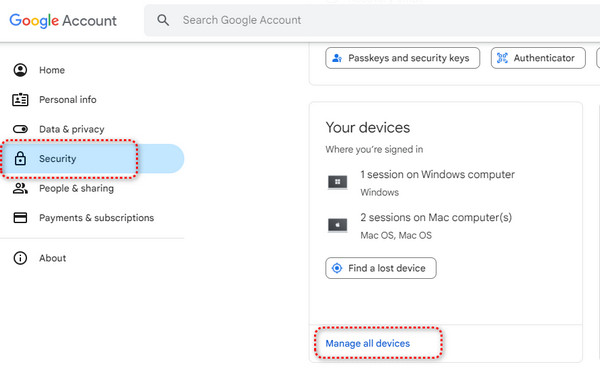
Hier finden Sie alle Geräte, die mit demselben Google-Konto verknüpft sind. Klicken Sie auf ein Android-Gerät und wählen Sie das Abmelden Option zweimal, um es aus Ihrem Google-Konto zu entfernen. Dadurch wird Ihr Google-Konto vom Android-Telefon getrennt.
Weiterführende Literatur:
FAQs.
-
Wie entferne ich ein Google-Konto von einem iPhone?
Sie können Ihr Google-Konto hinzufügen in Mail, Kontakte, und Kalender Um das Google-Konto aus diesen Apps zu entfernen, gehen Sie auf Ihrem iPhone zu Einstellungen und tippen Sie auf die drei oben genannten Apps. Wählen Sie Konten > Google Mail Konto > Konto löschen > Von „Mein iPhone“ löschen.
-
Warum möchten Sie sich unter Android bei Google abmelden?
Erstens möchten Sie vielleicht ein ungenutztes Gmail-Konto löschen, wenn Sie mehrere private und geschäftliche Gmail-Adressen auf Ihrem Android-Telefon haben und diese ordentlich auflösen möchten. Zweitens möchten Sie vielleicht das riskante Google-Konto auf Android löschen, wenn Sie unsichere E-Mails von Fremden erhalten. Drittens sollten Sie sich vor einem Zurücksetzen auf die Werkseinstellungen bei Google auf Android abmelden, um den FRP-Sperrbildschirm zu vermeiden. Außerdem sollten Sie sich vorübergehend von Ihrem Google-Konto auf dem Android-Telefon abmelden, wenn Sie es für ein paar Tage an ein Familienmitglied verleihen.
-
Was sollten Sie tun, bevor Sie Ihr Google-Konto löschen?
Bevor Sie Ihr Google-Konto von Ihrem Android-Telefon löschen, sollten Sie die automatische Synchronisierung für Ihre Gmail-App deaktivieren. Anschließend sollten Sie wichtige Daten im Zusammenhang mit dem zu löschenden Google-Konto exportieren, darunter Kontakte, E-Mails, Dateien usw. Außerdem sollten Sie das Bankkonto bei Google Pay entfernen, bevor Sie das entsprechende Google-Konto löschen.
Fazit
Wir haben vier verschiedene Methoden vorgestellt, die Ihnen helfen Google-Konto vom Android-Telefon löschen mit/ohne Passwort. Wenn Sie sich nicht an das Passwort Ihres Google-Kontos erinnern können und den Google-Sperrbildschirm nach dem Zurücksetzen vermeiden möchten, sollten Sie das FRP-Bypass-Tool eines Drittanbieters namens Tenorshare 4uKey für Android ausprobieren. Außerdem erfahren Sie, wie Sie ein Telefon aus der Ferne aus dem Google-Konto entfernen.
Heiße Lösungen
-
Android entsperren
- So erkennen Sie, ob Ihr Telefon entsperrt ist
- Entsperren Sie den Samsung-Telefonbildschirm ohne Passwort
- Mustersperre auf Android-Gerät entsperren
- Überprüfung der Direktfreischaltungen
- So entsperren Sie das OnePlus-Telefon
- OEM entsperren und ausgegraute OEM-Entsperrung beheben
- So entsperren Sie ein Sprint-Telefon
-
iOS entsperren
-
Passwort-Tipps
-
iOS-Tipps

